Blu-rayは、高解像度ビデオやデータを保存するためのデジタル光ディスクデータフォーマットです。DVDでは480pの解像度で高画質の動画を再生できるのに対し、Blu-rayでは最低でも1080pの解像度で再生が可能です。これは、ディテールやスペシャルイフェクのすべてが水晶のようにくっきりと見られるレベルです。
その驚くべき品質と真の高解像度フォーマットのおかげで、より多くの人々がBlu-rayを楽しんでいます。Blu-ray再生可能なプレーヤーを使えばBlu-rayディスクを見るのは簡単です。ディスクを取り出して、挿入するだけです。しかし、特別なメディアコーデックを使用すれば、パソコン上でBlu-rayファイルを見ることも簡単にできます。
しかし、iPadでBlu-rayファイルを再生したい場合はそう簡単にはいきません。iPadではBlu-rayファイルを再生することはできないということを覚えておいてください。ですから、こういった場合には高性能のBlu-rayをiPadに変換するソフトが必要となります。動画を変換すれば、高画質のムービーをどこでも楽しむことができます。
あわせて知りたい

Blu-rayをiPadにリッピングする方法
無料のソリューション:MakeMKV + Handbrake
著作権保護を解除するためにはまず、Blu-rayディスクをリッピングする必要があります。この強固な保護を解除しなければ、Blu-rayムービーをハードドライブやiPadにコピーすることはできません。保護解除には、MakeMKVという無料Blu-ray/iPadリッパーが必要となります。MakeMKVは、フォーマットコンバータまたはトランスコーダとして知られるオープンソースプログラムで、ファイルやその品質を損なうことなく、ビデオを解読することができます。無料である上、高速変換処理中にもオーディオトラック、チャプター情報、メタ情報などを失うことがありません。
次にHandbrakeと呼ばれるソフトウェアが必要となります。このツールを使えば、Blu-rayファイルをご希望のフォーマットに変換したり、iPad用にサイズを小さくしたりすることができます。Handbrakeは、オンラインで無料ダウンロードが可能です。Blu-rayをiPad Airに変換したり、iPadの別のバージョンで再生可能にするための手順は以下の通りです:
- MakeMKVを開き、Blu-rayディスクをパソコンに読み込みます。
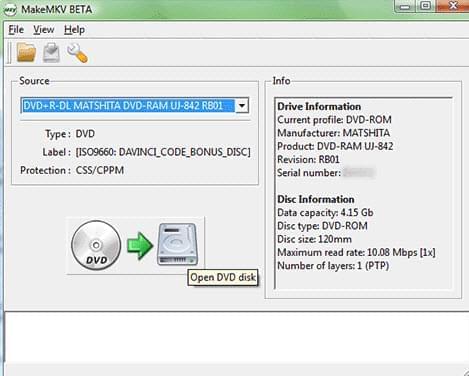
- 認識されたら「ディスクを開く」をクリックします。
- MakeMKVでの処理が終わったら、リターンリストの中から動画を見つけます。
- 通常はタイトルが一番長いファイルかサイズが一番大きいファイルです。チェックをつけ、その他のものからはチェックをはずします。
- 「MakeMKV」ボタンを押し、処理が終わるまで待ちます。
- Handbrakeを開き、ご希望に応じてビデオ設定を調整します。
- iPadで使用できるようにするためにはMOVファイル形式をおすすめします。
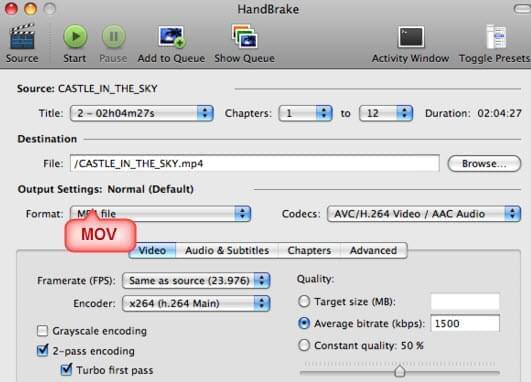
共有ソフト:ブルーレイリッパー
簡単かつ便利にBlu-rayの映画をiPadにリッピングできる一体型ツールがご希望であれば、ブルーレイリッパーをチェックしてみてください。MakeMKVブログラムとHandbrakeがひとつになったようなものですが、それ以上のメリットがあります。ブルーレイリッパーを使えば、著作権保護の解除、Blu-rayディスクからの音楽抽出、すべてのビデオおよびオーディオの暗号化、クリップの編集、DVDのリッピングなどが簡単にできます。
ありきたりのBlu-rayをiPadに変換するソフトと異なり、ブルーレイリッパーの暗号解読コンバータ、Blu-rayエディタ、リッパーおよびフィアルコンバータとしても機能します。ブルーレイリッパーの使用方法は簡単で、Blu-rayディスクをうまくリッピングするための特別な技術スキルも必要ありません。使用手順については以下のとおりです:
- ブルーレイリッパーをパソコンにインストールし起動させます。
- メインインターフェースで「ディスクを読み込む」をクリックし、「BDディスクを読み込む」を選びます。
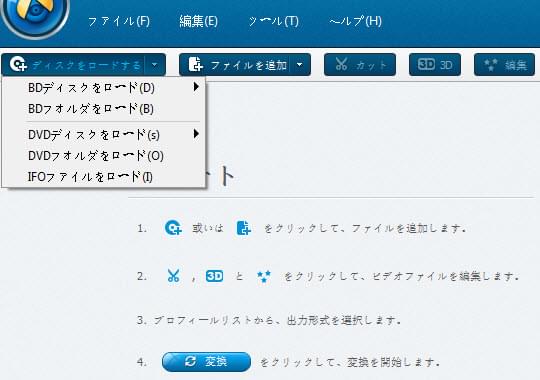
- Blu-rayディスクを挿入し、ツールが認識するまで待ちます。
- 読み込まれた動画がブルーレイリッパーのインターフェースに表示されているはずです。
- ご希望に合わせて動画を編集したり、3Dイフェクトを追加したりします。
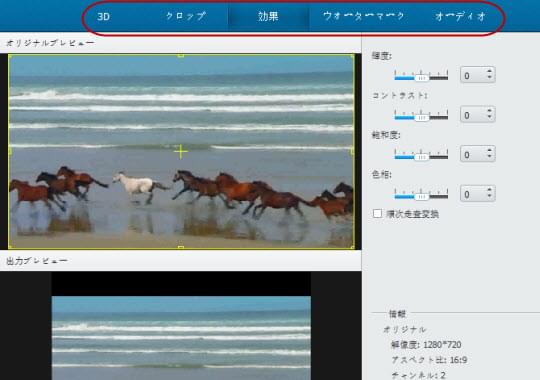
- 動画設定を調整し、ご希望の出力フォーマットを選択します。
- 「名前を付けて保存」を押し、ファイルをプレビューします。
- 「変換」ボタンをクリックし、Blu-rayムービーをリッピングし保存します。
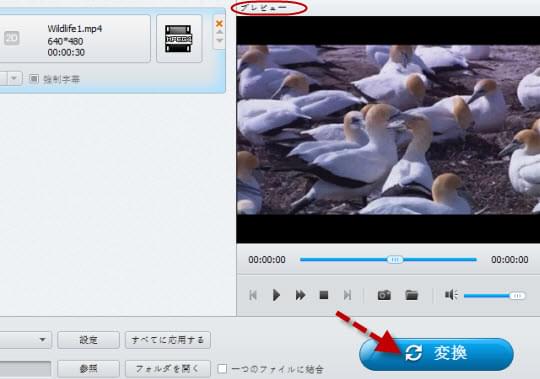
ほかの有料および無料のBlu-ray/iPadリッパーと比較すると、このブルーレイリッパーソフトウェアはとても効率的です。高速で安定した処理スピードを保証する高性能のNVIDIA CUDAおよびAMD APPテクノロジーを採用しています。便利な3D変更には「アナグリフ」や「スプリットスクリーン」モードがありますので、使い慣れたユーザーには3D編集機能をお楽しみいただけるでしょう。また、ブルーレイリッパーは、Blu-rayディスクやDVDをリッピングするだけでなく、ファイルを変換したりビデオを編集したりすることもできます。
Blu-rayからiPadに変換する方法はたくさんあります。上記にあげたように無料のツールを使用することもできます。また、いろいろなことを比較的簡単に処理できるプレミアムソフトウェアもあります。高性能のBlu-rayコンバータ/リッパーを使用すれば、HDビデオを開くためだけにいくつものツールが必要になったり、使い方が複雑だったりすることはありません。スクロールとクリックを何度かするだけで、高画質のムービーを再生することができます。

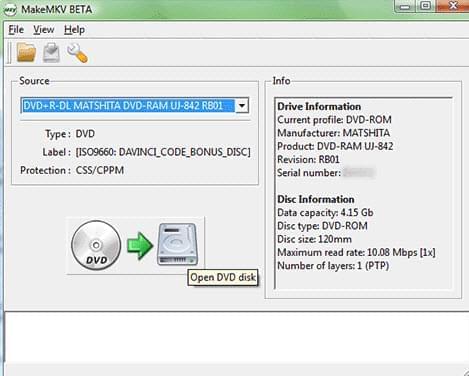
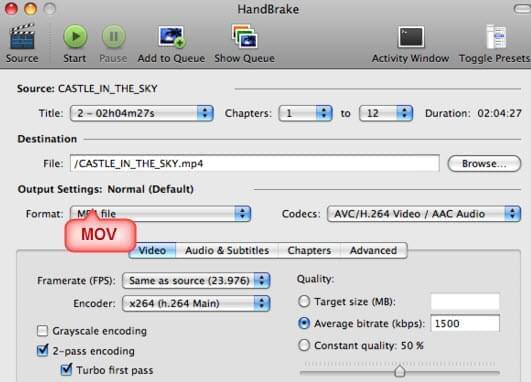
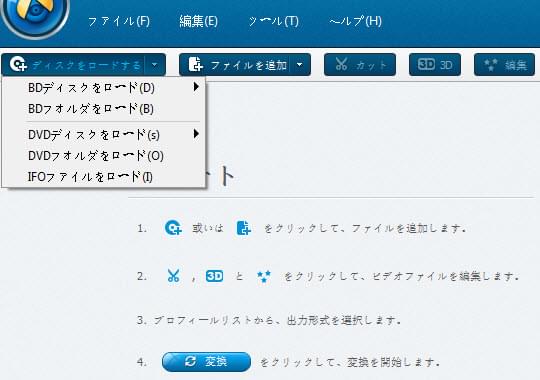
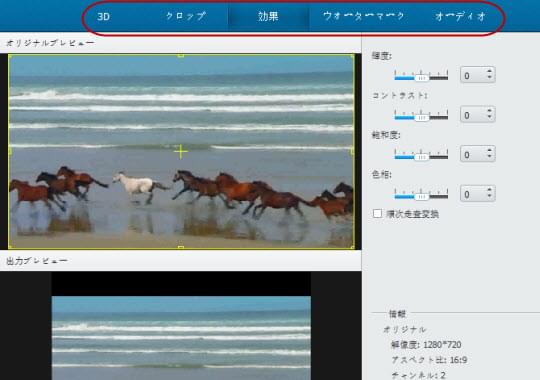
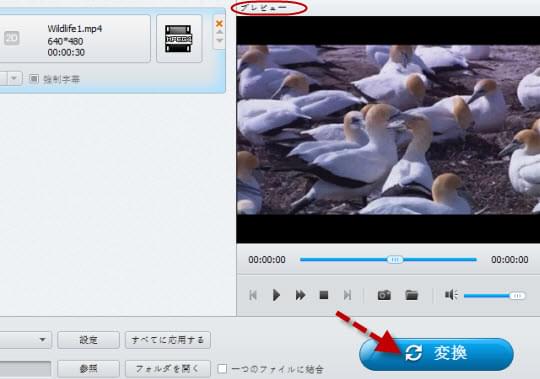

コメントを書く